Macでテープ起こし(文字起こし)
7月 12th, 2013講演やインタビューなどの録音を聞き、テキストを書き起こす作業を「文字起こし」や「テープ起こし」と言います。
文字起こしでは、キーボードから手を離さずに、録音データの一時停止・再生などを行えると、作業効率が格段に上がります。このためのツールとして、Windowsには「Okoshiyasu2」がありますが、Mac用には適当なものがなかったので同等の環境を実現するスクリプトを作りました。
このスクリプトにより、
といったことが可能になります。
スクリプトは、キーボードユーティリティと呼ばれるアプリケーションで特定のキー操作に割り当てて使います。
以下は、OS X 10.8 “Mountain Lion”での使用方法です。
■FastScriptsをインストールする
(1)まず、FastScriptsというキーボードユーティリティをダウンロードして、お使いのMacにインストールします(FastScriptsは10個までのキー操作を無料で登録して使えます)。”Download FastScripts ~”をクリックしてダウンロード開始。
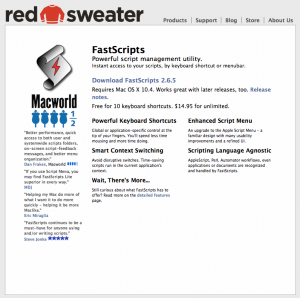
(2)ダウンロードした”FastScripts~.zip”をダブルクリックすると、”FastScripts.app”が現れます。このファイルをOS Xの「アプリケーション」フォルダにドラッグ&ドロップして、インストール。
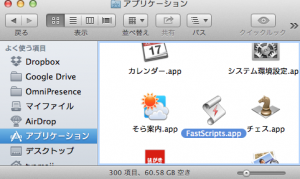
■文字起こし支援スクリプトをインストール
(3)こちらから文字起こし支援スクリプトをダウンロード。ダブルクリックしてファイルを解凍。
(4)Finderの「移動」メニューを「optionキー」を押しながら選択。「ライブラリ」へ移動。
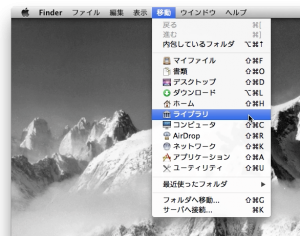
(5)「ライブラリ」フォルダ内に「Scripts」フォルダがあります(なければ作成します)。この中に、適当なフォルダ(図では「stenohelper」)を作ります。(3)で解凍したファイルを、新しく作ったフォルダに移動します。
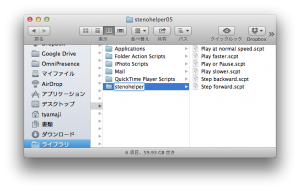
■FastScriptsで、ショートカットキーを割り当てる
(6)「アプリケーション」フォルダにインストールしたFastScriptsを起動。メニューバーにアイコンが現れるので、クリックして「Preferences…」を選択。
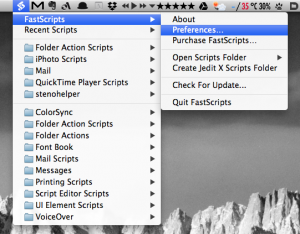
(7)「Script Shortcuts」タブを開くと、(5)で移動したスクリプトファイルが表示されています。
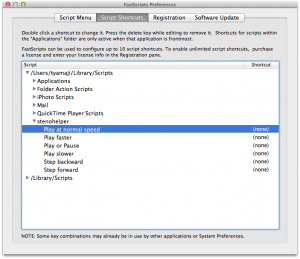
(8)各スクリプトの「Shortcut」欄をクリックして、割り当てたいキーの組み合わせを入力します。図では、例として下記のように割り当てていますが、自分が使いやすいものにすればOK。
・Play at normal speed(通常の速度で再生):ctrl+option+shift+スペースキー
・Play faster(再生速度を10%上げる):option+shift+↑
・Play or Pause(再生/一時停止):ctrl+shift+スペースキー
・Play slower(再生速度を10%下げる):option+shift+↓
・Step backward(5秒巻き戻す):ctrl+shift+←
・Step forward(5秒早送り):ctrl+shift+→
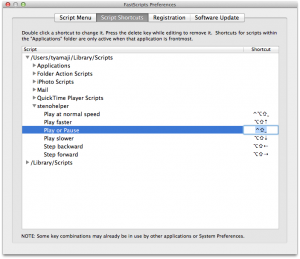
これで設定は完了です。
■実際に文字起こしをする
(10)文字起こしを行う音声・動画ファイルを、OS X標準の「QuickTime Player」で開きます。
(11)テキストを入力するためのアプリケーション(「テキストエディット」など)で、テキストファイルを開きます。(8)で設定したキーの組み合わせを入力すると、音声・動画の再生をコントロールできます。
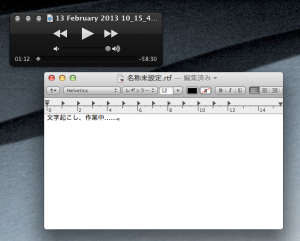
(2004年5月22日追記)
AppleScriptでは「property」によって値をスクリプトファイル中に埋め込めるんですね! ちょっとした値を保存するためにいちいち設定ファイルの読み書きをする必要がなくて便利。ほかのスクリプト言語にはない面白い機能だなあ。これを使って「再生/一時停止」のスクリプトを書き換えて、一時停止した場合にも再生速度を覚えているように修正した。
(2004年5月28日追記)
iTunesでのテープ起こしを支援するスクリプトを作成。ただし、先述のQuickTime Player用スクリプトと違って再生速度の変更はできない。ダウンロードはこちらから。
(2005年4月29日追記)
QuickTime 7では、再生速度を変えてもピッチ(音の高さ)が変わらないようになった。
(2005年5月21日追記)
QuickTime 7では再生・一時停止のスクリプトが動作していなかったので修正。というか、何でQuickTime 6まではこれで動いていたんだろう……。
(2005年9月12日追記)
QuickTime 7では、再生速度を落としている場合、再生/一時停止のスクリプトがうまく動作しなかったのを修正。
(2006年5月14日追記)
QuickTime 7における再生速度についての問題は、7.1で修正されたようだ。
(2011年7月31日追記)
OS X 10.7 Lion上で「Step forward.scpt」を実行すると、早送りされる代わりに巻き戻ってしまう。原因は、QuickTime Playerへのコマンド「step forward by 〜」の取る引数の正負が逆になってしまったからのようだ。これは明らかなバグなのですぐに修正されるとは思うが(Appleのバグレポートには報告済み)。
とりあえず応急処置として、「Step forward.scpt」内にある「step forward by 20」を「step forward by -20」に書き換えていただければ正常に動作するはず。(→修正済み)
(2013年5月10日追記)
スクリプトを修正。音声だけでなく、動画についても、5秒の巻き戻し、早送りができるようにした。
(2013年7月12日)
導入手順を全面的に書き換えました。
5月 28th, 2004 at 14:35
iTunesで再生中の曲や教材をちょっとだけ巻き戻す
iPodやiTunesで曲(というか英語教材)を聞いていると、数秒だけ巻き戻したいことがよくある。iPodでもiTunesでも、巻き戻し・早送りボタンをちょっと長めに押すことで5秒ほど巻き戻し(あ…
1月 29th, 2012 at 21:17
[…] プトで制御して文字起こしに活用している方のサイトを発見。 […]